谷歌浏览器设置安全浏览功能防止恶意网站攻击
时间:2025-08-06
来源:谷歌浏览器官网

1. 开启安全浏览功能
- 打开Chrome浏览器→点击右上角三个点图标→选择“设置”→在左侧菜单中点击“隐私和安全”→找到“安全浏览”选项→确保开关处于开启状态。该功能会实时检查访问的网站和下载的文件,若发现恶意内容将自动拦截并提示风险。
2. 保持浏览器版本更新
- 点击浏览器右上角三个点→选择“帮助”→点击“关于Google Chrome”→自动检查更新并安装→重启浏览器。旧版本可能存在安全漏洞,及时更新可修复已知问题,提升防护能力。
3. 谨慎授予网站权限
- 当网站请求摄像头、麦克风或位置信息时,仅在确认必要且可信的情况下点击“允许”。恶意网站可能利用这些权限窃取隐私数据,例如通过摄像头监控用户行为。
4. 使用可靠的安全扩展程序
- 访问Chrome网上应用店→搜索“安全浏览”或“反钓鱼”→选择高评分扩展(如AdBlock、uBlock Origin)→点击“添加到Chrome”。此类扩展可拦截恶意广告和钓鱼链接,但需避免安装来源不明的插件。
5. 手动检查网址安全性
- 输入网址时仔细核对域名,避免拼写错误导致误入仿冒网站。例如,假冒银行网站可能使用类似“bankaabc.com”的域名。若不确定网站安全性,可先通过搜索引擎查询其信誉。
6. 定期清理浏览数据
- 按`Ctrl+Shift+Del`(Windows)或`Cmd+Shift+Del`(Mac)→选择清除“缓存图片和文件”、“Cookie及其他网站数据”→点击“清除数据”。减少残留的恶意脚本或跟踪器对系统的威胁。
7. 启用增强的安全模式
- 在“隐私和安全”设置中→勾选“增强的安全模式”→下载文件时自动扫描并隔离可疑程序。此功能可降低因误下载恶意软件导致的感染风险。
Chrome浏览器如何提升JavaScript性能
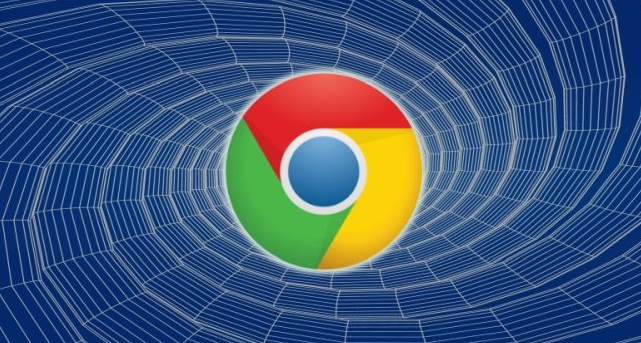
提高Chrome浏览器中的JavaScript性能,优化网页加载和运行速度。本文将分享如何通过调整浏览器设置、减少脚本阻塞、优化代码等方式,加速JavaScript执行,提升网页响应速度。
google浏览器下载管理功能介绍
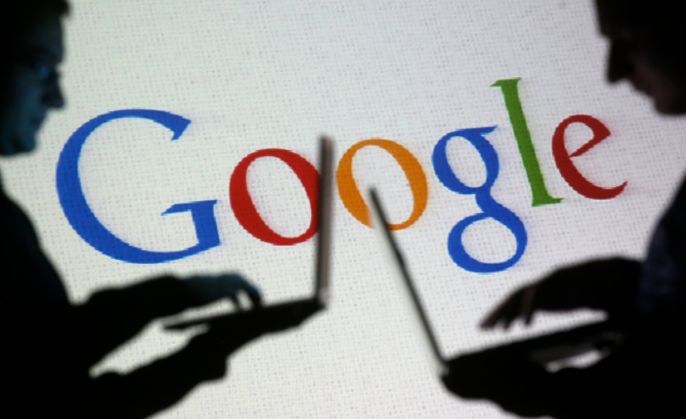
google浏览器具备强大的下载管理功能,支持下载任务管理与速度优化,提升下载效率。
谷歌浏览器异常报警与处理机制

谷歌浏览器内置异常报警及处理机制,实时监控下载任务,快速响应异常,确保下载流程稳定顺畅。
谷歌浏览器数据同步常见问题解决办法
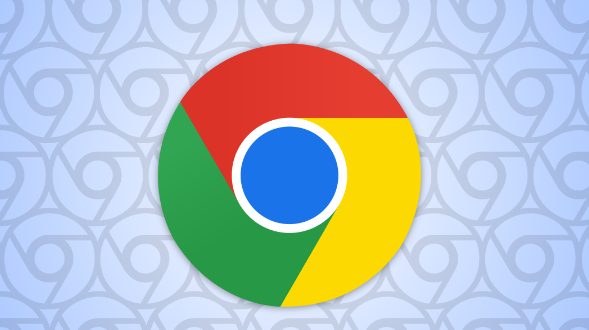
介绍谷歌浏览器数据同步过程中常见问题及对应解决方法,保障多设备数据同步稳定性和一致性。


